Accélérer le démarrage de Windows avec Soluto
Le 3 septembre 2011 dans Informatique
Je vais vous présenter aujourd'hui un petit logiciel bien pratique qui s'appelle Soluto. Il va vous permettre d’ accélérer le démarrage de Windows en réduisant le temps de chargement , simplement en vous aidant à identifier et supprimer les applications superflues.
Commencez par aller télécharger et installer le logiciel sur le site de l'éditeur.
Ensuite, redémarrez votre PC pour que Soluto puisse analyser le temps de démarrage. Lancez alors le logiciel, et vous tomberez sur l'écran suivant :
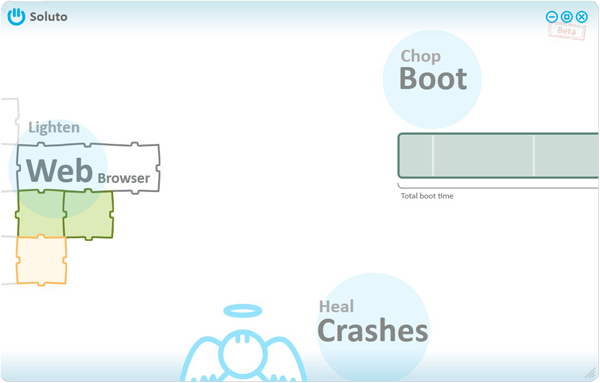
Ceci est l'écran de base de Soluto, qui vous donne accès aux 3 principales fonctions du logiciel : analyse du temps de démarrage, analyse de la vitesse d'exécution de certains programes (notamment Firefox), analyse des programmes qui plantent. Je vais ici détailler les deux premières fonctions.
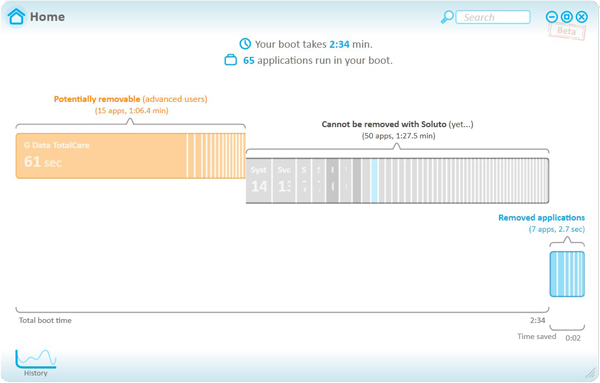
Voici ce qui apparaît lorsque vous cliquez sur Chop Boot : une ligne de temps divisée en 3 parties. La première partie en vert regroupe les applications que vous pouvez supprimer du démarrage en toute tranquillité (je ne l'ai plus, vu que je les ai déjà supprimées). La seconde partie en orange regroupe les applications que vous pouvez supprimer si vous savez ce que vous faites. Enfin, la dernière partie en gris regroupe les applications que Soluto ne peut pas vous aider à supprimer du démarrage.
Vous pouvez de plus remarquer en haut de la fenêtre le temps de démarrage de votre ordinateur , ainsi que le nombre de programmes lancés. Enfin, sur ma capture, j'ai une quatrième partie en bleu , qui regroupe les applications que j'ai supprimées du démarrage (donc vous voyez qu'en cas de problème, vous pourrez toujours ré-activer ces applications).
Voyons plus en détail comment supprimer une application qui se lance au démarrage de Windows. Passez votre curseur sur une des "raies". Un petit menu déroulant s'affiche et vous donne des informations sur le programme sélectionné, quelle est son utilité, qu'est-ce qui se passera si vous la supprimez, et, fonction intéressante, qu'ont fait les autres utilisateurs vis-à-vis de cette application :
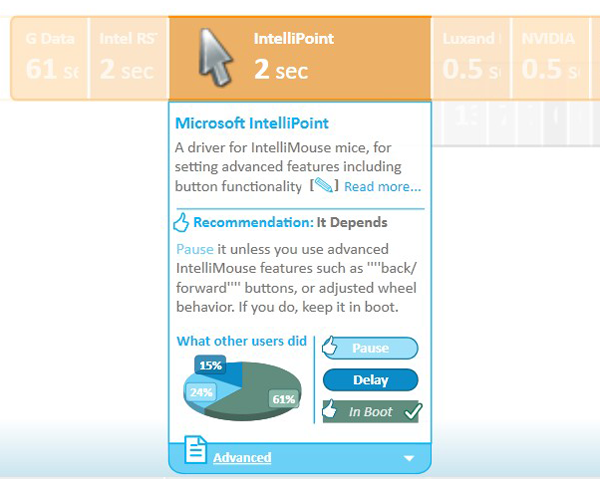
Ainsi, après avoir examiné chaque application, vous pouvez la supprimer du démarrage ( Pause ), la décaler hors du temps de démarrage ( Delay ), ou la laisser tranquille ( In boot ). Basez-vous sur l'expérience des utilisateurs (le camembert) et votre réflexion pour vous aider dans votre choix :)
Après avoir redémarré votre PC (ce qui devrait aller un peu plus vite maintenant), relancez le programme, et cliquez cette fois sur la zone Lighten web browser ( Alléger le navigateur ).
On retrouve encore une fois le principe des zones, avec les extension à désactiver en toute sécurité (en vert ), les extensions à désactiver si vous avez ce que vous faites (en orange ), et les extensions que vous avez désactivées ( en bleu ). Là, vous pouvez y aller, vous ne risquez rien ! Supprimez toutes les extensions et barres d’outils dont vous ne vous servez pas, votre navigateur vous dira merci !
Pour rappel : Mozilla a publié un classement des extensions les plus lourdes. Si vous en possédez une, veillez à ne l'activer que lorsque vous en avez réellement besoin.